Sisällysluettelo
AVG antivirus on erittäin hyvä virustorjuntaohjelma, jonka on kehittänyt AVG Technologies. Joissakin tapauksissa on kuitenkin tarpeen poistaa AVG kokonaan, jotta se voidaan asentaa uudelleen tyhjästä tai asentaa toinen virustorjuntatuote tietokoneellemme. Tämä artikkeli on kirjoitettu tällaisia tilanteita varten tai silloin, kun sinulla on ongelmia normaalin poistomenetelmän kanssa.
Kuinka poistaa AVG Antivirus tai AVG Internet Security kokonaan?
Menetelmä 1: Normaali asennuksen poisto
Menetelmä 2: Poista AVG-tuotteen asennus AVG:n poisto-ohjelmalla.
Kokeile ensin normaalia asennuksen poistomenetelmää, jolla voit poistaa AVG-tuotteet tietokoneeltasi.
Menetelmä 1. Poista AVG-sovellukset normaalisti Windowsin ohjauspaneelista.
1. Voit tehdä tämän osoitteessa:
- Windows 8/7/Vista: Käynnistä > Ohjauspaneeli . Windows XP: Aloita > Asetukset > Ohjauspaneeli

2. Avaa kaksoisnapsauttamalla
- Lisää tai poista ohjelmia jos sinulla on Windows XP Ohjelmat ja ominaisuudet jos sinulla on Windows 8, 7 tai Vista.

3 Valitse ohjelmaluettelosta AVG-sovellus, jonka haluat poistaa, ja napsauta". Poista ”.

4 . Kysy " Kyllä " UAC-varoitusviestiin (jos se ilmestyy) jatkaaksesi.

5. AVG Uninstaller -ohjelman vaihtoehdoissa paina " Poista " -painiketta.
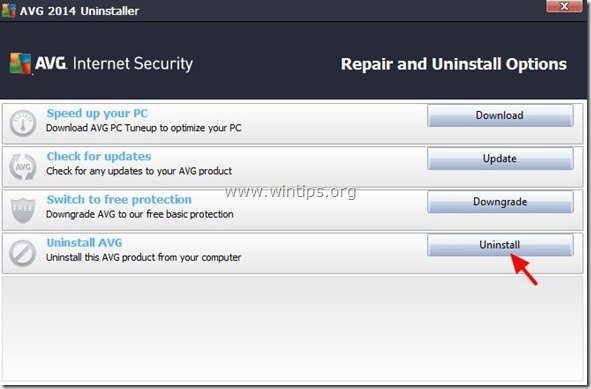
6. Poista valintamerkki " Suojaa minut AVG LinkScannerin avulla " valintaruutu ja paina " Seuraava ”.
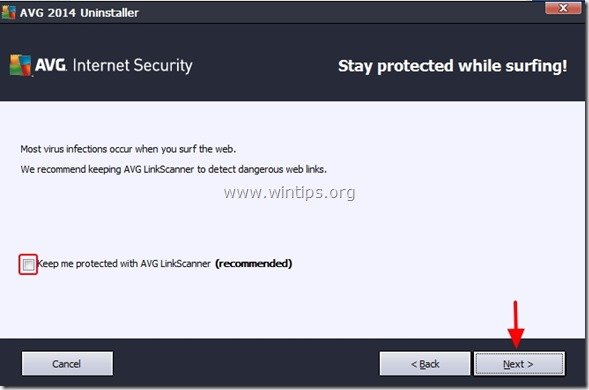
7. Tarkista "Poista käyttäjän asetukset " & " Poista Virus Vaultin sisältö " valintaruudut ja paina "Seuraava".
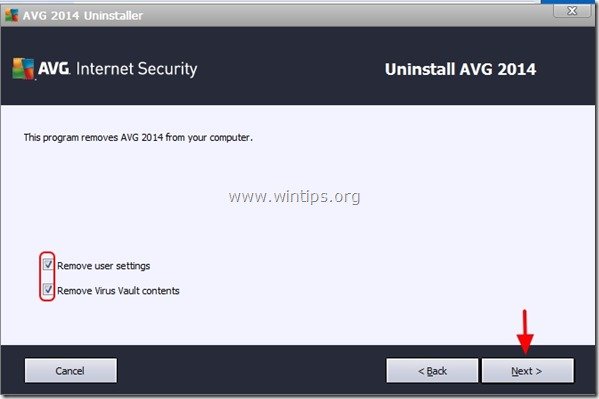
8. Tarkista " Aktivoi Windowsin palomuuri " valintaruutu ja paina " Seuraava ”.
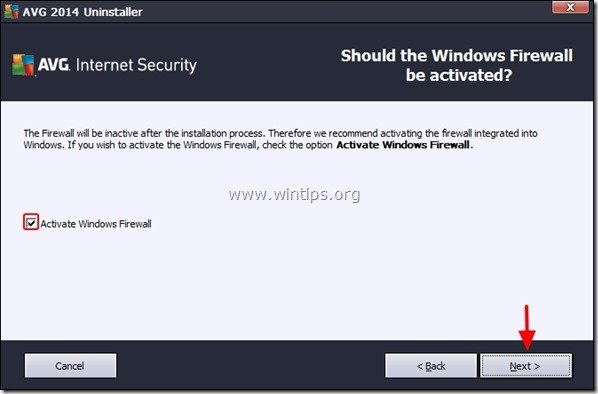
9, Lehdistö " Seuraava " jälleen klo Poista Survey näyttö.
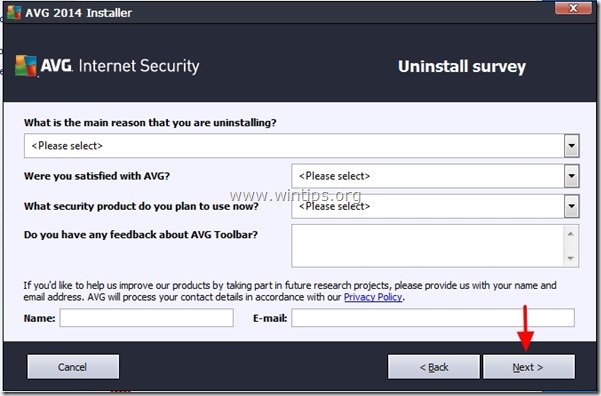
10. Odota, kunnes AVG:n poistoprosessi on valmis.
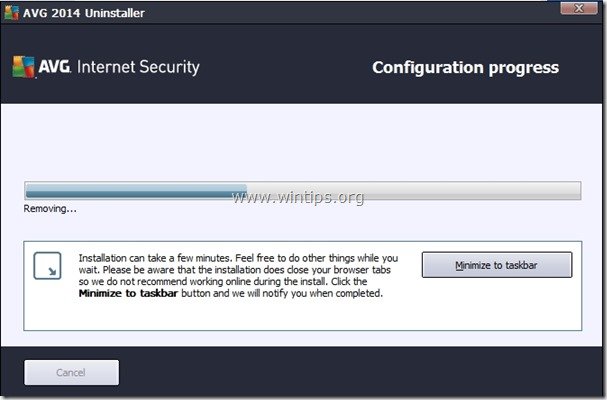
11. Kun AVG:n asennuksen poisto on valmis, paina " Käynnistä uudelleen nyt (suositellaan) " -painiketta asennuksen poistamiseksi.
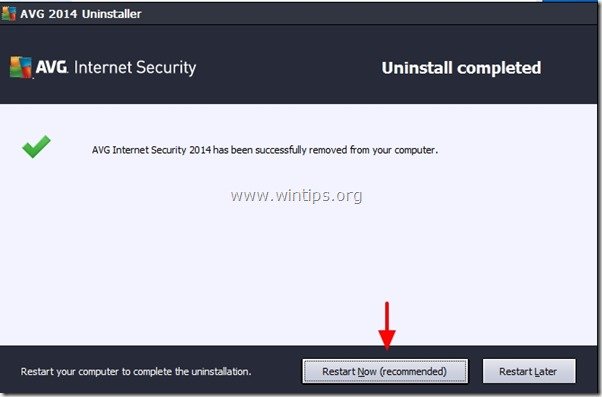
12. Kun tietokone on käynnistynyt uudelleen, kirjaudu Windowsiin ja avaa " Lisää tai poista ohjelmia " (tai " Ohjelmat ja ominaisuudet" uudemmissa Windows-versioissa) varmistaaksesi, että AVG-tuotteita ei enää ole luettelossa.
- Lataa AVG Antivirus ilmaiseksi
Menetelmä 2. Poista AVG-tuotteet manuaalisesti AVG Removerin avulla.
Käytä tätä menetelmää, kun et voi poistaa AVG-tuotteita (tai jos sinulla on ongelmia, kun yrität poistaa niitä).
1. Siirry AVG Utilities Download Centeriin ja lataa AVG Remover -apuohjelma Windows-versiosi (esim. 32- tai 64-bittinen)* ja AVG-tuoteversiosi (esim. 2012, 2013 jne.) mukaan.
Löydät käyttöjärjestelmäsi version " Klikkaa hiiren oikealla " tietokoneen kuvakkeesta, valitse " Ominaisuudet " ja katso " Järjestelmän tyyppi " jakso.
Tässä esimerkissä oletetaan, että tietokoneessamme on Windows 64-bittinen käyttöjärjestelmä ja siihen on asennettu AVG 2014. Joten menemme lataamaan " AVG Remover (64bit) 2014 " apuohjelma.
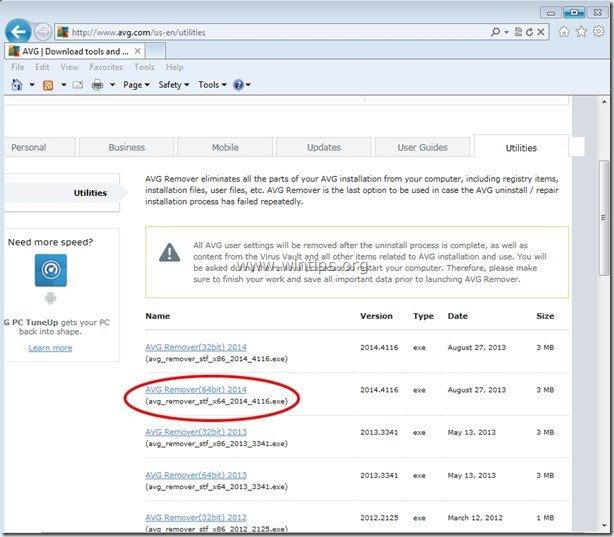
2. Tallenna AVG:n poistoapuohjelma tietokoneellesi.

3. Kun lataus on valmis, sulje kaikki avoimet ohjelmat ja paina " Suorita " aloittaaksesi välittömästi AVG:n poistamisen tietokoneeltasi.

4. Kysy " Kyllä " UAC-varoitusviestiin (jos se tulee näkyviin) jatkaaksesi AVG:n asennuksen poistamista.
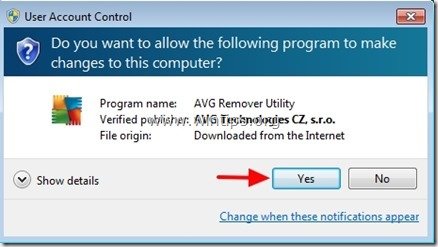
5. Nyt avautuu komentoikkuna ja näytölle ilmestyy "AVG Remover - Warning" -viesti.
Lehdistö " Kyllä " jatkaaksesi.
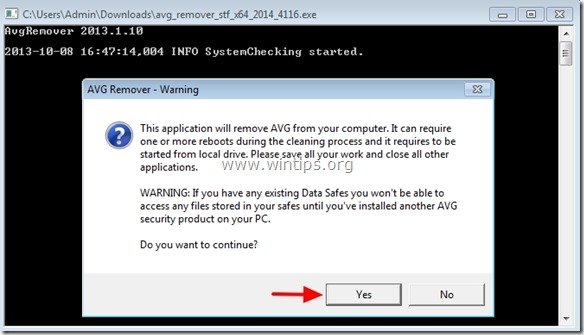
6. Odota, kunnes AVG:n poisto-apuohjelma on poistanut AVG-tuotteet tietokoneesta.
Huom: Tässä vaiheessa tietokone saattaa käynnistää tietokoneen uudelleen, jotta asennuksen poisto saadaan päätökseen. Jos näin käy, vastaa pyydettäessä "AVG Remover utility" -ohjelman suorittamiseen.
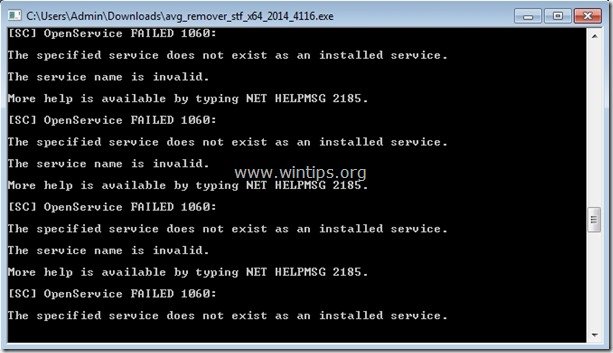
7. Kun poistoprosessi on valmis, käynnistä tietokone uudelleen.
- Lataa AVG Antivirus ilmaiseksi
Juuri noin!

Andy Davis
Järjestelmänvalvojan blogi Windowsista






